Tietokoneen prosessori ja muut komponentit lämpenevät järjestelmän ollessa käytössä ja ne on jäähdytettävä. Tietokoneissa on tuuletin (tai joskus useita tuulettimia) tätä tarkoitusta varten. Jos järjestelmä jostain syystä edelleen kuumenee, käyttäjät saavat virheen:
Prosessorin terminen laukaisuvirhe
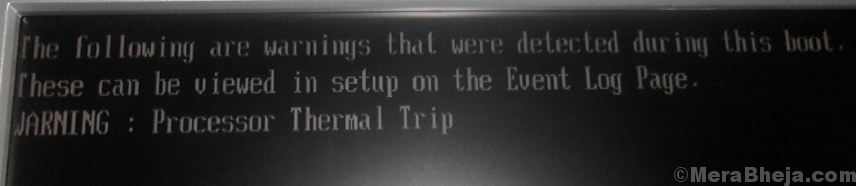
Heti virheen jälkeen järjestelmä sammuu.
Syy
Lämmityksen takana voi olla monia syitä, mutta rajakaamme ne seuraavasti:
1] Tuuletin ei ehkä toimi.
2] Järjestelmän virukset tai haittaohjelmat saattavat laukaista intensiivisen prosessin.
3] Pelillä tai raskaalla sovelluksella ei ehkä ole riittäviä resursseja ja se saattaa rasittaa järjestelmää.
4] Ylikuumentunut ympäristö.
Alustavat vaiheet
1] Tarkista, toimiiko tuuletin. Tarkista myös tuuletusaukkojen lähellä olevat esteet. Jos järjestelmä on kannettava tietokone, yritä pitää se sylissä pöydän sijaan. Tarkoituksena on varmistaa, ettei ilmavirta ole estetty.
2] Tarkista, ovatko ylikuumentuneet tai kosteat ympäristöt. Tietokoneet, etenkin pöytätietokoneet, saattavat lakata toimimasta tällaisissa ympäristöissä.
3] Suorita täysi virustentorjunta ja haittaohjelmien poisto järjestelmässäsi varmistaaksesi, että järjestelmässä ei ole mitään mahdollisuutta.
4] Poista äskettäin asennettu epäilyttävä ohjelma, yleensä ilmainen ohjelma.
Suorita sen jälkeen seuraavat ratkaisut:
1} Tarkista, että Task Managerissa on paljon suorittimen käyttöä
2} Lisää RAM-muistia
3} Poista ylikellotus käytöstä
4} Tarkista kaapista / kannettavasta pölystä
5} Tarkista ytimen lämpötila kolmannen osapuolen ohjelmistolla
Ratkaisu 1] Tarkista Tehtävienhallinnasta korkea suorittimen käyttö
Tuuletin käy nopeammin ja järjestelmä asettaa enemmän resursseja käytettäväksi, kun tietty prosessi käyttää enemmän järjestelmäresursseja ja rasittaa järjestelmää.
1] Avaa Suojausasetukset-valikko painamalla CTRL + ALT + DEL.
2] Valitse Task Manager luettelosta ja laajenna ikkuna näyttämään kaikki prosessit.
3] Jos suorittimen käyttöaste nousee jopa 100% toistuvasti ja järjestelmä on hidas, voimme ymmärtää, että jokin prosessi rasittaa sitä.
4] Tarkista luettelosta prosessi, joka aiheuttaa korkeaa suorittimen käyttöä.
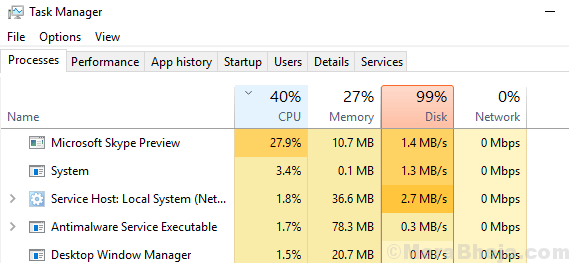
5] Etsi verkosta tarkan syyn vianmääritys ongelmallisen prosessin tunnistamisen jälkeen. Muistathan, että se voi johtua myös prosessiksi naamioidusta viruksesta tai haittaohjelmasta.
Ratkaisu 2] Lisää RAM-muistia
Jos olet tarkistanut Tehtävienhallinnan ratkaisussa 1 ja huomannut korkean suorittimen käytön, mutta ei erityistä prosessia oli ylikuormittanut järjestelmää, ongelma voi olla, että järjestelmän RAM-muistia voi olla vähemmän kuin riittävä.
Windows 10 tarvitsee asennukseen vähintään 2 Gt RAM-muistia. Heti kun aloitat muutaman ohjelman lisää käyttämisen järjestelmässä, se hidastuu tai jäätyy. Siksi minun neuvoni on lisätä RAM-muistia 4 Gt: iin.
Jos käytät pelejä järjestelmässä, tarvitset enemmän RAM-muistia järjestelmääsi, mutta vielä enemmän tarvitset paremman jäähdytysmekanismin. ReadyBoost-RAM-järjestelmä voi kuitenkin olla hyvä idea.
Ratkaisu 3] Poista ylikellotus käytöstä
Ylikellotus antaa järjestelmän toimia paremmin kuin kapasiteettinsa lyhyeksi ajaksi. Tämä tehdään yleensä resurssiintensiivisille peleille, mutta käyttäjät saattavat harkita sitä myös muissa sovelluksissa. Esimerkiksi. Ylikellotus antaa 2,0 GHz: n järjestelmän toimia 2,5 GHz: n taajuudella.
Tietokoneen asiantuntijat tuomitsevat voimakkaasti ylikellotuksen, ja sama on ehdotuksemme, varsinkin jos järjestelmäsi ylikuumenee.
Ratkaisu 4] Tarkista kaapista / kannettavasta pölystä
Toisinaan, vaikka tuuletin toimii hyvin ja tuulettimen hengitysteissä ei ole esteitä, se ei ehkä pysty jäähdyttämään järjestelmää, koska pöly tukkiisi kotelon sen takana.
Jos voisit avata työpöydän kaapin tai kannettavan tietokoneen (riski on sinun), yritä puhdistaa pöly ja tarkista, saako virhe sen jälkeen.
Tarkasta myös jäähdytyselementti ja lämpötahna.
Ratkaisu 5] Tarkista ytimen lämpötila kolmannen osapuolen ohjelmistolla
Muutama Internetissä saatavilla oleva kolmannen osapuolen ohjelmistotuote auttaa tarkistamaan järjestelmän sisälämpötilan ja vertaamaan sitä normaaliin hoitolämpötilaan. Jos yllä olevat ratkaisut eivät pystyneet korjaamaan ytimen lämpötilaa, voit harkita järjestelmän lähettämistä laitteistoasiantuntijalle.
![[Ratkaistu] Windows Hello ei ole käytettävissä tällä laitevirheellä Windows 10: ssä](/f/1bbaf8f4d6a7c60ce3513bc5529b6f01.png?width=300&height=460)

